利用Cloudflare,轻松玩转域名解析!
之前分享了不到50元购买10年域名的教程,有小伙伴留言询问购买了域名,接下来怎么办?今天就写一下如何配置Cloudflare进行域名解析,让你的域名真正发挥作用!
只需简单的三步:
1. 注册Cloudflare账号并添加域名: 访问Cloudflare官网,注册账号并登录。进入控制面板,点击“Add a Site”按钮,输入你的域名并完成添加。
2. 更改域名Nameservers: 登录你的域名注册商账号,找到域名管理界面,将域名Nameservers修改为Cloudflare分配的两个名称服务器。
3. 添加DNS记录: 登录Cloudflare控制面板,点击“DNS”选项卡,进入DNS记录管理界面。常见DNS记录类型及用途如下:
● A记录: 将域名指向一个IPv4地址,是最基本的DNS记录类型,[移除了无效网址]指向你的服务器IP地址。
● AAAA记录: 与A记录类似,但指向一个IPv6地址。
● CNAME记录: 将一个域名(或子域名)指向另一个域名,而不是IP地址。
考虑到很多家用NAS像威联通自带DDNS,用CNAME一转就完事了,所以这次先不展开DDNS话题。
如果你对DDNS感兴趣,或者有其他折腾NAS和智能家居的相关问题,后续会继续分享。


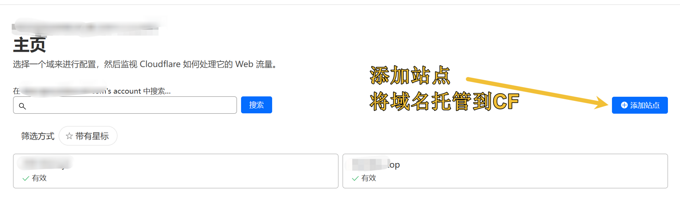
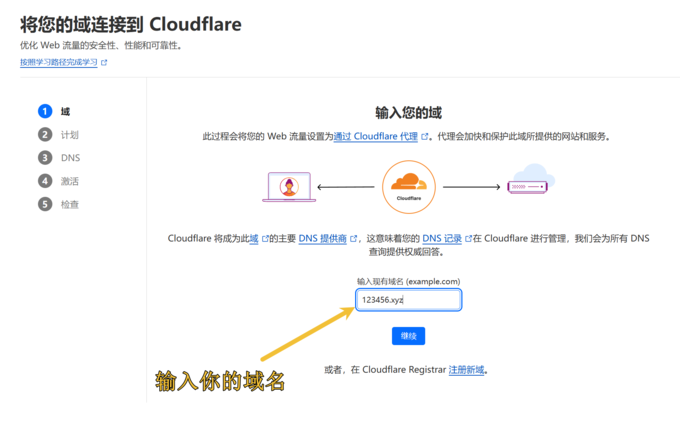
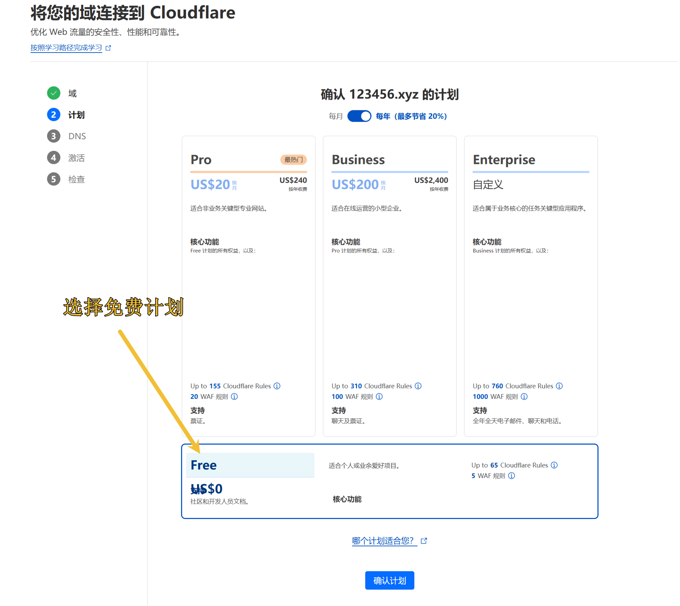
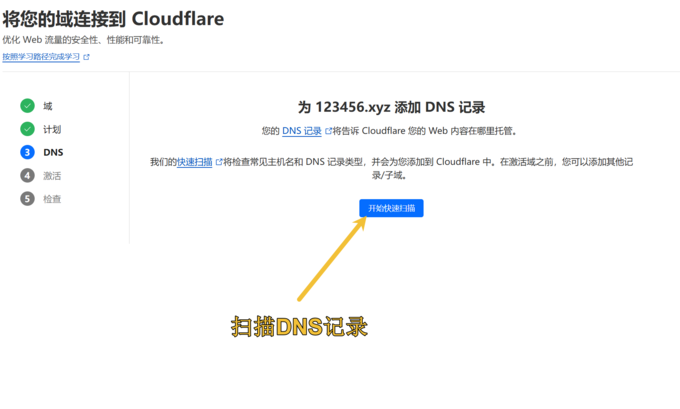
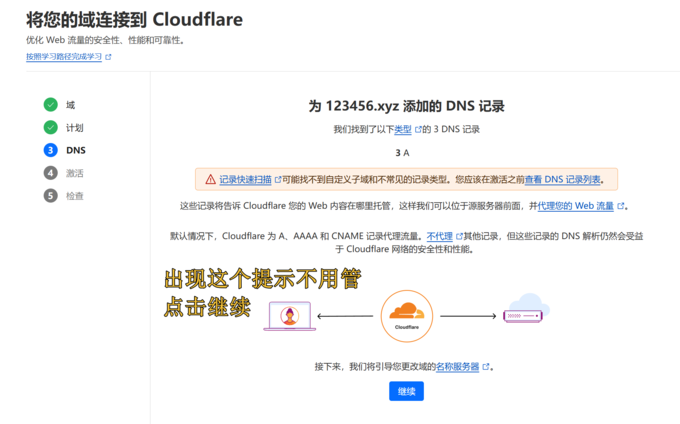
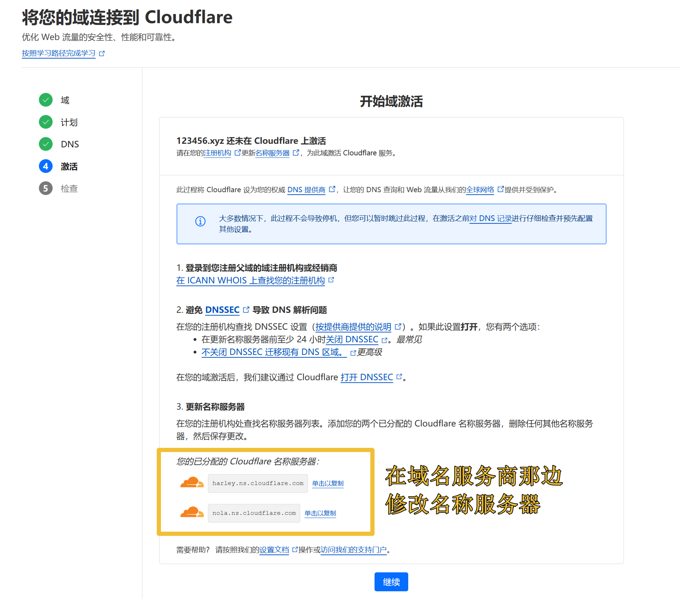
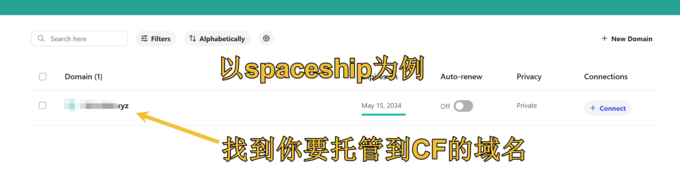
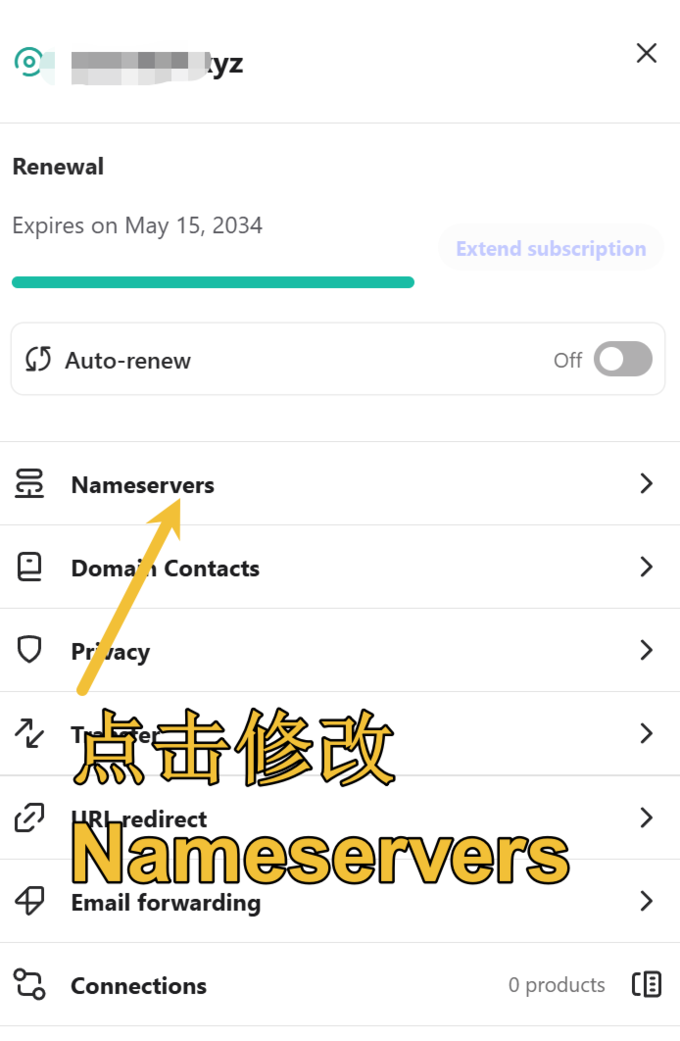

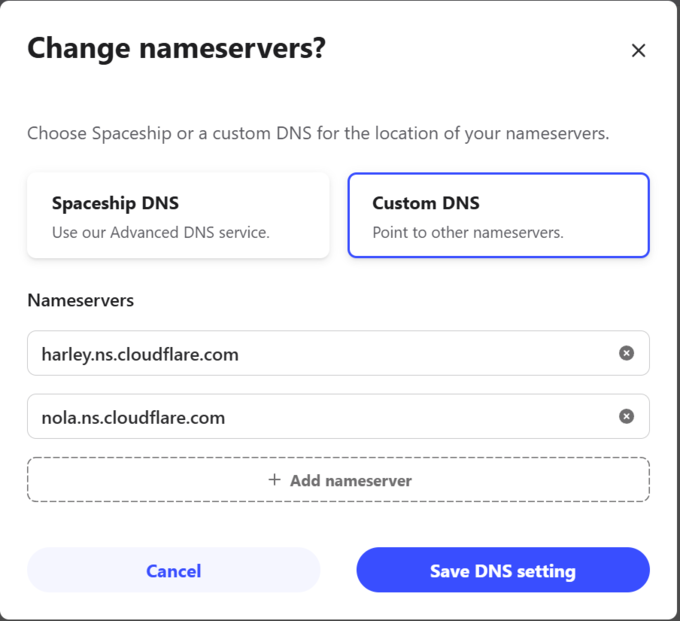

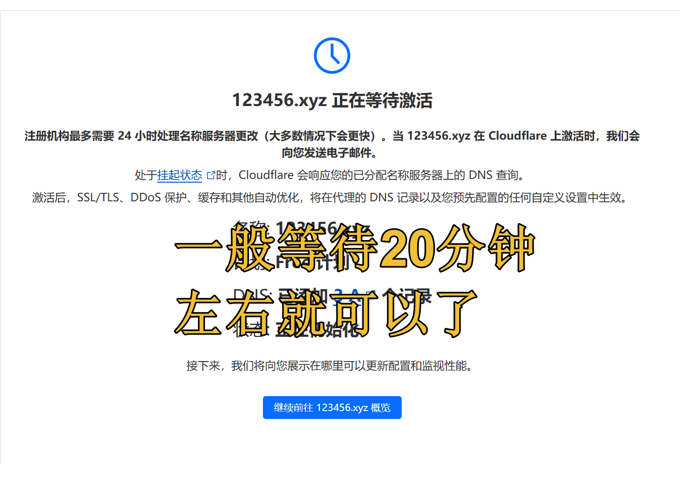
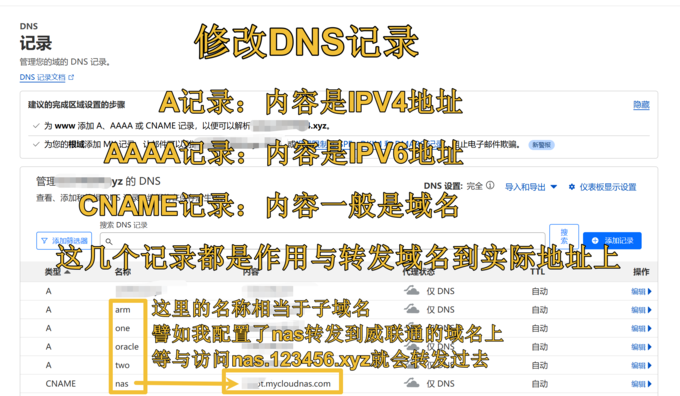


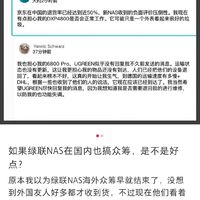
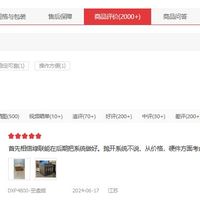
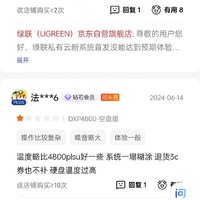






















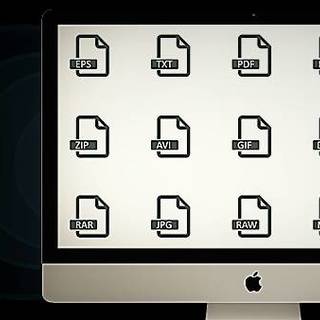








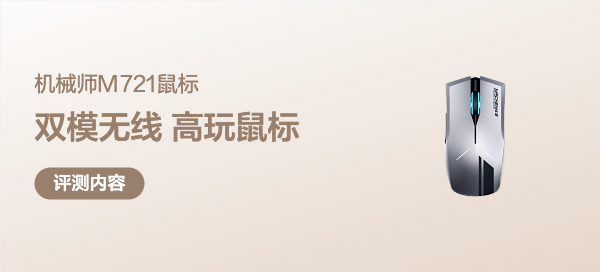


















xgtray
校验提示文案
xgtray
校验提示文案